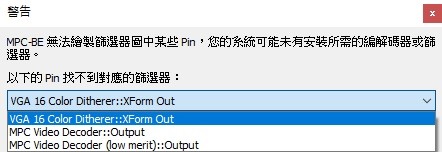https://github.com/Aleksoid1978/VideoRenderer/releases
如果要求其實沒太高,個人覺得MPC Video Renderer效果其實就不差,設置起來更簡便
madVR 设置参数说明书devices[设备]
device name[设备名称]:可自定义。
device type[设备类型]:设置显示设备的类型。当设置为 projector[投影仪]时,“screen config[屏幕配置]”选项可见。identification[识别]: EDID 信息,某些显示器会根据其连接或检测方式被检测为不同的标识。
properties[属性]
the display expects the following RGB output levels[显示器需要以下 RGB 输出电平]:'PC 级别(0-255)'表示“使用 16-235 YCbCr 到 0-255 RGB 转换矩阵”,'TV 级别(16-235)'表示“使用0-255 YCbCr 到0-255 RGB 转换矩阵”。
the native display bitdepth is[本机显示器位深] :(8 位)是 madVR 将进行抖动的位深度。madVR 的抖动技术非常出色,所以如果你使用的是色深较低的显示器(比如 6 位的 TN 屏),把设置改成6 位可能会让画面看起来更好。由于对高色深的支持有限,即便你在 madVR 里设置为 9 位或 10 位,默认还是会抖动到8 位,除非你使用D3D11 的‘全屏独占’模式(或者在 Windows 用 AMD 或 Nvidia 显卡的 D3D11 全屏窗口模式)。 3D format[3D 模式]:设置 3D 格式为:自动、左右分屏、上下分屏、行交替、列交替。还有一个选项可以交换左右眼。
calibration[校准]
禁用此显示器的校准控制
disable calibration controls for this display[禁用此显示器的校准]: 假定显示器具有BT.709 色域和纯功率伽玛 2.2(可能)。如果输出 HDR,madVR 假定显示器期望 BT.2020 PQ 转换函数。 this display is already calibrated[此显示器已经过校准]:[BT.709,纯功率曲线,2.20] 设置当前显示特性。色域选项会影响 madVR 在播放不同色域视频时使用的转换。伽玛选项只有在对 HDR 内容使用"使用像素着色器的色调映射 HDR "或在 "色彩与伽玛 "中使用 "启用伽玛处理 "选项时才会产生影响。 calibrate this display by using yCMS[使用 yCMS 校准此显示器]:yCMS 提供了一种简单的色域和伽玛校准方法。它需要使用 HCFR 对显示器进行一些测量。如果没有提供色域或灰度测量,则只执行其他校正。通常,如果使用低于~20% IRE 的伽玛测量值,会得到不良的结果(主要是带状和阴影中的奇怪效果),因此请只输入15-30%IRE 以上的值。
calibrate this display by using external 3DLUT files[使用外部 3DLUT 文件校准显示器]:使用Argyllcms、Calman 或 LightSpace 等校准软件包生成 256x256x256 3DLUT 以进行完整校准。如果提供的3DLUT 文件包含校准曲线(例如,在 ArgyllCMS 的情况下,使用了 collink "-a"或"-H"选项),madVR 将把校准曲线加载到系统范围的 GPU 硬件伽玛曲线中,这会影响所有显示内容,而不仅仅是 madVR。当 madVR 关闭时,它将恢复原始伽玛曲线(如果有)。
disable GPU gamma ramps[禁用 GPU gamma raps 屏幕校色技术]:禁用清除系统级 GPU 伽玛曲线(显示器校准),如果有,用线性(无操作)曲线替换。这会影响所有显示内容,而不仅仅是 madVR。当madVR 关闭时,它将恢复原始 GPU 伽玛曲线(如果有)。当使用“渲染->常规设置”选项“启用窗口覆盖”时,此选项的行为将更改,仅应用于 madVR,因为在这种情况下 madVR 正在模拟伽玛曲线。如果加载了包含校准曲线的3DLUT 文件,此选项将不起作用(见上文)。
display modes[显示模式]
允许根据源视频自动设置刷新率和分辨率。
list all display modes madVR may switch to[列出 madVR 可能切换到的所有显示模式]:以现代4K 显示器为例:2160p23,2160p24,2160p25,2160p29,2160p30,2160p50,2160p59,2160p60
treat 25p movies as 24p (requires Reclock or VideoClock)[将 25p 电影视为 24p(需要Reclock 或VideoClock)]:使用 24 Hz 模式来显示 25 fps 内容,它需要 Reclock 或 VideoClock 来减慢音频速度以匹配。
hack Direct3D to make 24.000Hz and 60.000Hz work[强行使用 hack Direct3D 使 24.000Hz 和60.000Hz工作]:在 Windows 8.1 或 10 中启用真正的 24 和 60 Hz 显示模式,这些模式通常锁定在23.976 Hz 和59.940Hz。可能会导致演示队列无法填充。
custom modes[自定义模式]:显示模式中的第二个选项卡。允许配置自定义刷新率,并可帮助优化刷新率,以避免掉帧或重复帧,而无需帧混合(平滑运动)或音频重采样(ReClock、VideoClock)。只有自定义时序可以优化,但只需编辑模式并应用 "EDID/CTA "时序参数即可创建自定义模式,这也是开始优化刷新率的推荐方法。新的定时参数必须经过测试后才能应用。在选择自定义模式时,"删除 "取代了 "添加 "按钮。它使用各GPU 供应商的私有 API 来添加这些模式,无法使用 CRU 等 EDID 覆盖方法;支持 AMD、Intel 和Nvidia GPU。对于Nvidia,这些自定义模式只能设置为 8 位。
color & gamma[颜色 & 伽玛]
pure power curve[纯力度曲线]: 使用标准的纯功率伽玛函数。
BT.709/601 curve[BT.709/601 曲线]: 使用针对相机伽玛函数的逆函数。它在黑色附近有一个线性部分,因此当你远离黑色时阴影会更快变亮。如果你的显示器阴影被压扁,这可能会很有帮助。 2.20, 2.40, etc.:根据显示设置中的'校准'调整显示的伽玛,以达到目标伽玛。较低的伽玛使中间范围亮度变亮,在明亮的环境中可能看起来不错。较高的伽玛使中间范围亮度变暗,在较暗的环境中可能看起来更好。
hdr
let madVR decide[让 madVR 决定]:向支持 HDR 的显示器发送 HDR 数据,否则使用像素着色器数学运算将其转换为 SDR。
passthrough HDR to display[通过 HDR 显示]: 将 HDR 视频原样传递到显示设备,如果启用了“将HDR 元数据发送到显示器”,则同时传递元数据。
tone map HDR using pixel shaders[使用像素着色器进行 HDR 色调映射]: 启用以下选项-
-target peak nits[目标峰值尼特值]: [200] 设置目标显示器的峰值白色亮度。高于此值用作高光。设置较低会增加中等范围值的亮度。
-tone mapping curve[色调映射曲线]: [BT.2390] 压缩范围时使用的曲线。
-color tweaks for fire & explosions[火焰爆炸等场景的颜色调整]: [平衡] 在去饱和和/或降低亮度以将像素值降低到显示器可以表示的值的同时,保持颜色大致不变。
-highlight recovery strength[高光恢复速度]:[无] 在范围压缩后锐化高光。-measure each frame's peak luminance[逐帧测试峰值亮度]: [禁用] 允许 madVR 根据每帧的需要压缩高光,从而在亮部获得更多细节。
-output video in HDR format[以 HDR 格式输出视频]: [禁用] 将 HDR 元数据添加到输出视频。 tone map HDR using external 3DLUT[使用外部 3DLUT 的色调映射 HDR]:需要显示器校准硬件和软件。可使用DisplayCal (Argyllcms) 或 Lightspace。
screen config[屏幕配置]
[已禁用]此部分在将设备设置为投影仪时才会显示。
define visible screen area by cropping masked borders[通过裁剪蒙版边框来定义可见屏幕区域]:允许缩放到更小的分辨率并在边缘添加黑色像素。如果投影仪超出屏幕边缘,则很有用。仅在全屏时生效。 activate lens memory number[激活镜头存储器编号]: 向 JVC 或索尼投影仪发送命令以激活投影仪上的镜头记忆编号。
anamorphic lens[变形透镜]:允许输出非正方形像素。 processing[处理]
deinterlacing[逐行扫描]
if in doubt, activate deinterlacing[如果有疑问,激活去隔行]:[禁用]未标记为逐帧的视频不进行去隔行。 if in doubt, deactivate deinterlacing[如果有疑问,停用去隔行]: [启用] 去除被标记为隔行扫描的视频。 force film mode[强制电影模式]:[禁用] 强制 IVTC,从交错编码的视频中重建原始逐帧视频,必要时删除重复帧。当使用 DXVA2 或 D3D11 原生 GPU 解码时,madVR 的 IVTC 不工作,因为 madVR 的IVTC 算法在CPU上运行,解码的视频数据永远不会复制到系统内存。
force video mode[强制视频模式]: [禁用]强制 DXVA 去隔行,使用 GPU 的本地去隔行。这与自动模式相同,不能减少帧数。
only look at pixels in the frame center[只查看帧中心像素]:[启用] 如描述;对广播(边缘杂乱)有利,但不适用于动漫。
artifact removal[伪影消除]
reduce banding artifacts[减少条带]: 减少带状伪影:[禁用,低/高]如果两个选项都设置为相同的值,则不会运行淡入淡出检测,以提高性能。如果禁用了“当检测到淡入淡出时不要重新渲染帧”的选项,则每次检测到淡入淡出时,从 madVR 的渲染缓冲区中移除五帧。
reduce ringing artifacts[减少振铃 伪影]: 尝试减少在源文件中因下采样或锐化而产生的任何晃动/光晕,这些操作发生在 madVR 之前,例如在母带制作期间。
reduce compression artifacts[减少压缩失真]: 去块和去环算法。在较高强度下,高质量更为显著,但速度较慢。色度通常会有伪影,但通常不那么明显,处理色度通道也需要大量的计算能力。 activate only if it comes for free (as part of NGU)[只在空闲时激活(作为 NGU 锐化的一部分)]:仅在可以作为 NGU 图像放大的一部分运行时运行 RCA。中等质量需要 NGU Sharp 高,高清质量需要NGU Sharp 非常高。 reduce random noise[减少随机噪点]: 去噪或降噪算法。色度通常比亮度有更少的随机噪点。image enhancements [图像增强]
[禁用]这些在缩放之前应用。请参见“上采样细化”。
zoom control[缩放控制]
disable scaling if image size changes by only[图像仅大小发生改变时,禁用缩放]:[启用,... 2 行以内]如果分辨率需要通过设置的像素数进行缩放,则不进行图像缩放,而是在右侧和/或底部边缘添加黑色像素。 move subtitles[移动字幕]: [启用,... 到屏幕/窗口的底部] 移动字幕,这在去除黑边或字幕可以显示在可见屏幕区域外时很重要。如果 PGS 字幕被编码为全屏图像或具有特定位置的 Advanced Substation Alpha (ASS)字幕,则无法移动。
automatically detect hard coded black bars[自动检测原生黑边]: [禁用] 这将启用下面的选项。madVR可以检测并去除视频四周的黑边。使用 DXVA2 或 D3D11 原生解码时无法检测到黑边。 if black bars change pick one zoom factor[黑边改变时进行缩放]:[禁用,... 不丢失任何图像内容] 使用此设置,madVR 将避免更改缩放或裁剪。例如,当设置为“不会丢失任何图像内容”时,它不会在正常的4:3电影中缩放或裁剪 16:9 部分,而当设置为“不会显示任何黑边”时,它将缩放或裁剪所有4:3 画面,以去除任何16:9 部分的黑边。
if black bars change quickly back and forth[黑边来回变化时]: [禁用,每 2 秒一次] 如果不使用上述选项,则此选项允许限制 madVR 在播放时更改缩放或裁剪的频率,以便在检测到黑边时去除黑边。如果没有这两个选项,madVR 将始终更改裁剪或缩放以仅去除黑边。
notify media player about cropped black bars[裁剪黑边时通知媒体播放器]:[禁用,...每2 秒不超过一次]多久通知媒体播放器黑条的变化。一些媒体播放器使用此信息调整窗口大小。
always shift the image[总是移动图像]:[禁用,... 到屏幕的顶部] 这允许设置在缩放时是裁剪视频的顶部还是底部。
keep bars visible if they contain subtitles[黑边包含字幕时保持可见]:[禁用,... 永久]禁用缩放或裁剪任何检测到字幕的黑条。可以是永久禁用或设定时间。
cleanup image borders by cropping[通过裁剪清理图像边缘]:[禁用,... 来自所有黑色的单行] 从黑色条或所有边缘裁剪额外的非黑色像素。当设置为裁剪所有边缘时,即使未检测到黑色条也会进行裁剪。 if there are big black bars[如果有大的黑边]: [禁用,... 将条尺寸缩小 25%] 允许单独处理大黑条。 zoom small black bars away[缩放小黑边]:[禁用] 这会放大视频以去除黑边,裁剪掉一小部分视频的一侧,以保持原始纵横比,并调整为原始显示分辨率。例如,当裁剪左侧和右侧的小黑边时,底部会被裁剪,视频缩放到原始分辨率。
crop black bars[裁剪黑边]:[禁用] 这会裁剪黑边,改变显示宽高比和分辨率。裁剪黑边可以提高性能;不再需要处理这些像素。引用分辨率的配置文件规则将使用裁剪后的分辨率。
scaling algorithms[缩放算法] Nearest Neighbor[邻近算法]: {超级快} 一种低质量的方法,使用最接近的像素值。如果不进行整数缩放(1x、2x、3x 等),看起来会很糟糕。配置自定义键盘快捷键以启用它。
Bilinear[双线算法]: {超级快}一种低质量方法。它和邻近算法一样快,因为 GPU 的硬件可以在一次操作中完成双线性过滤。
DXVA2[硬件加速]:{非常快} 使用 GPU 驱动程序访问硬件缩放。与硬件之间的传输是在视频位深度下进行的,因此可能会引入带状或导致缩放抖动噪点。它可以非常快速且低功耗。质量因 GPU 品牌和型号而异,但没有特别好的。也可以进行色度上采样,因此此选项可能会覆盖'chroma upscaling'。需要重新启动madVR 才能生效。不会绕过显卡的视频(损坏)算法,因此请确保它们已关闭。
Cubic:{快速} [Bicubic60] 双三次插值的 b = 0,c = value / 100。SoftCubic 的b = value / 100,c=0。Mitchell-Netravali 的 b = 1/3,c = 1/3。Bicubic125 和 150(c > 1)是下采样的特殊情况,因为它们在用于上采样时会产生严重的伪影。
Lanczos: {中速} [3 taps] 一种锐利的 sinc 类型算法。
Spline: {中速} [3 taps]一种不同的 sinc 类型算法。
Jinc: {慢速} 一种更高级的 sinc 类型算法,使用 3 个采样点(基于 ImageMagick 的EWA LanczosSharp) Bilateral: {慢速} 一种使用亮度通道作为参考的色度缩放算法。这可能非常好,但也可能失败。 Reconstruction:{非常慢} [soft] 类似于 Bilateral 算法,利用亮度通道信息来辅助色度缩放。柔和模式不易产生伪影。
SSIM:{非常慢} [1D-100%] 仅限缩小比例。它非常清晰细腻,尤其适用于高缩放比例和精细细节。 super-xbr: {非常慢} [100] xBR 意为按规则缩放,它通过检测边缘并沿着边缘插值像素来工作。只能进行2倍放大。
NGU:{中-超级慢}[medium] madshi 自己的下一代上采样。一个锐利的倍增算法,具有最小的伪影。NGU 柔和、标准和锐利模式也可以在一步中将亮度四倍放大。抗锯齿版本更柔和,但减少了锯齿现象,并对源伪影更具容忍度。
activate anti-ringing filter[激活抗振铃(AR)滤镜]:[禁用,宽松] madshi 减少振铃的方法,这是锐化器引起的主要伪影。旨在仅去除伴随滤波器引入的振铃。
chroma upscaling [色度上采样]
chroma upscaling [色度上采样] [Bicubic60]:Cb 和 Cr 以标准YCbCr 4:2:0 源中Y的一半分辨率存储,这控制了 madVR 如何在两个维度上将它们的分辨率加倍,以创建YCbCr4:4:4 以转换为 RGB。在大幅缩小时,此设置用于将色度调整到目标分辨率,而不是亮度分辨率,因此亮度在转换为 RGB 之前被缩小。
activate SuperRes filter, strength[激活 SuperRes 滤镜,强度]:[禁用,3] 专为色度上采样步骤设计的SuperRes 特殊版本。不推荐与 NGU 一起使用。
image downscaling[图像下采样]
image downscaling[图像下采样] [Bicubic150]:madVR 如何将目标分辨率缩放到小于源分辨率的情况。
scale in linear light[线性光缩放]: 在下采样时使用线性光会产生更接近光学缩放的结果;夜空中的亮点如星星得以更好地保留。使用此选项时,色度必须在下采样前进行上采样以匹配亮度,因为线性光仅在RGB 中可用。 activate anti-bloating filter[激活抗油腻滤镜]: [禁用, 100%] 一种后处理方法,用于减少使用SSIM下采样时产生的油腻感。
image upscaling[图像上采样]
image upscaling[图像上采样] [Lanczos 3 taps]:madVR 如何将目标分辨率缩放到大于源分辨率的情况。
scale in sigmoidal light[以 Sigmoidal 光线缩放]:线性光线,但用于上采样,在转换为线性光线后应用sigmoidal 曲线。这减少了在使用线性光线上采样时在锐利边缘周围产生的黑暗光晕伪影。 NGU 或 super-xbr:在选择加倍缩放器时,将出现“算法质量”、“激活倍增/四倍...”以及“如果需要进行更多缩放”的选项。算法质量对于亮度比色度更重要。“让 madVR 决定”会根据所选亮度算法质量的要求选择合适的选项。建议在调整其他选项之前,尽可能提高亮度质量。
-algorithm quality[算法质量]:
<-- luma:用于将视频无色成分(Y)分辨率加倍或四倍使用的选项。
<-- chroma:用于加倍视频色彩分量(Cb 和 Cr)分辨率的选项。
-activate doubling / quadrupling...[激活倍增/四倍增]:更改在激活双倍或四倍之前所需的缩放比例。当未激活时,将使用“如果需要进行更多缩放”中设置的选项来缩放到显示分辨率(如果需要)。'让madVR
决定'分别使用 1.2x 和 2.4x(当使用直接 4x NGU 四倍时,“如果需要超过 2.0x 的任何放大”将被使用),因此如果您想避免双倍或四倍到大于显示的分辨率并进行下缩放,请将这些设置为2.0x 和4.0x。-if any (more) scaling needs to be done[如果需要进行更多缩放]:
<-- upscaling algo[上采样算法]:如果需要,双倍或四倍后用于放大的选项。<-- downscaling algo[下采样算法]:如果显示分辨率低于加倍或四倍的分辨率,则使用的下调选项。upscaling refinement[上采样优化]
upscaling refinement[上采样优化]:[全部禁用] 这些作为放大或超采样的一部分被应用。 sharpen edges[边缘锐化]: [1.0]仅锐化边缘,而不是皮肤或布料等纹理。避免过度锐化伪影。 crispen edges[边缘清晰]: [1.0] FineSharp 的驯化版本,原本由 Didée 制作,旨在保持局部能量接近原始状态。由于它会锐化伪影,因此更适合与高质量源一起使用。
thin edges[边缘细化]: [1.0] 顾名思义。适合 SD 动漫或卡通。
enhance detail[细节增强]:[1.0] 锐化皮肤或布料等纹理,也会锐化伪影。
soften edges[软化边缘]:[2]应用于 NGU 的一部分。与这个非常锐利的上采样器一起,适用于大比例放大。 add grain[添加颗粒]:[2]作为 NGU 的一部分应用。这种非常锐利的上采样器适用于较大上采样比。它能消除非边缘纹理细节不足与边缘非常锐利的升频相结合所造成的人为平淡感。
LumaSharpen[亮度锐化]: [0.65] 将原始像素与周围像素模糊,然后减去模糊效果。避免锐化伪影。 AdaptiveSharpen[自适应锐化]: [0.5] 尽量对中等锋利的边缘进行最强的锐化,避免在平坦区域和非常锋利的边缘附近锐化。
activate anti-bloating filter[激活抗膨胀(AB)滤镜]: 一种后处理方法,用于减少线条锐化器产生的油腻感。对于已经“纤细”的边缘,不需要此处理。
activate anti-ringing filter[激活抗振铃(AR)滤镜]: 一种后处理方法,用于减少由于锐化造成的振铃现象。 SuperRes[超分辨率]:[3]来自 Shiandow 的后处理方法。不建议与 NGU 结合使用。
----use linear light[使用线性光]: 理想情况下,使用源文件最初降采样时所用的相同方法。这通常是未知的,但伽马光可能性更大。当启用时,图像可能会稍微变暗,暗线可能会稍微加粗。1. Calculate an initial guess (using the configured upscaler)
使用配置的缩放器计算初始猜测
2. Downscale and calculate differences with original image. 对原始图像进行降采样并计算差异
3. Scale those differences to the final size (SoftCubic50)
将这些差异缩放到最终大小(SoftCubic50)
4. Improve guess by: 通过以下方式改进猜测:
Softening the image 软化图像
Subtracting differences with the original image 与原始图像减去差异
Sharpening 锐化
Removing aliasing 消除锯齿
Removing ringing 消除振铃
5. Repeat steps 2-4 several times. 重复步骤 2-4 多次。
rendering[渲染]
general settings[通用设置]
delay playback start until render queue is full[进行延迟播放直到渲染队列已满]: 暂停播放直到所有缓冲区都满。禁用此选项时,仅需当前缓冲区填满即可开始播放。
enable windowed overlay (Windows 7 and newer)[启用窗口覆盖(Windows7 及更高版本)]: 仅在Nvidia和Intel GPU 上可用。使用低级覆盖方法,绕过 GPU LUT(显示器配置文件),因此 madVR 在使用此选项时进行仿真,这在 16 位中完成,因此 madVR 可以提供比 GPU 更好的质量。覆盖还在很大程度上绕过操作系统;无法进行屏幕截图。仅限 D3D9。不兼容“全屏独占模式”。
enable automatic fullscreen exclusive mode[自动全屏独占模式]: madVR 对显示器具有独占访问权限,其他任何东西都无法在不退出此模式的情况下绘制到显示器上。这是 madVR 最稳定的模式,因为它对视频帧的显示时间和方式具有最大的控制。madVR 进入和退出此模式时会有轻微的闪烁和延迟。在 Windows 7 或8 上需要10位色深时,此模式是必需的。
disable desktop composition (Vista and Windows 7)[禁用桌面合成(Vista 和 Windows 7)]:禁用Aero,它有自己的垂直同步,可能与 madVR 的冲突。此选项无法在 Windows 8 或 10 上禁用桌面合成,桌面合成在8和 10 上也表现得更好。
use Direct3D 11 for presentation (Windows 7 and newer)[使用 Direct3D 11 进行显示(Windows 7 及更高版本)]:使用 Direct3D 11 代替 D3D9。需要重启 madVR 才能生效。适用于>8 位输出。比D3D9 响应更快。覆盖窗口叠加。
present a frame for every VSync[为每个垂直同步提供一个帧]:当禁用时,madVR 仅在需要时呈现新帧,依靠D3D11 为每个垂直同步重复帧。禁用可能会提高性能,但也可能导致显示故障。
use a separate device for presentation (Vista and newer)[分离一个设备用于显示(Vista 及更新版本)]:可能略微提高性能,或者可能略微降低性能。
use a separate device for DXVA processing (Vista and newer)[分离一个设备用于硬件加速(Vista 及更新版本)]: 可能略微提高性能,也可能略微降低性能。
CPU queue size[CPU 队列大小]:[16] 系统内存中用于解码视频和 xySubFilter 字幕的缓冲区。 GPU queue size[GPU 队列大小]:[8] madVR 渲染在显存中的缓冲区。
Windowed mode&exclusive mode[窗口模式和独占模式] present several frames in advance[预加载帧]:[启用] 使用一种新方法提前呈现帧,而不是使用后备缓冲区队列。
how many video frames shall be presented in advance[提前要呈现多少个视频帧]:[8]当前队列是DirectX中的最终缓冲区,在 madVR 将完成的帧发送到 Windows 之后。
when and how shall the GPU be flushed[何时以及如何刷新 GPU]: [刷新,刷新并等待(睡眠),不刷新,不刷新] 要在 OSD 中显示渲染时间,"... after last render step(... 最后一步渲染后)"必须是"flush&wait(刷新并等待)"选项之一。
stereo 3d [立体 3D]
stereo 3d [立体 3D]: madVR 仅支持与 LAV 视频解码器的帧打包3D。 enable stereo 3d playback[启用 3D 播放功能]: [启用] 允许 madVR 输出立体 3D 内容。3D 输出目前仅限于1080p23,平滑运动自动禁用。
when playing 2d content[播放 2D 内容时]: [禁用,禁用所有显示器的操作系统立体3D 支持] 在播放2D内容时更改操作系统中的立体 3D 设置。
when playing 3d content[播放 3D 内容时]: [禁用, 启用] 在播放 3D 内容时更改操作系统中的立体3D设置。根据显示器和 GPU 的不同,可能不需要在操作系统中启用 3D 支持即可显示 3D 内容。 restore os stereo 3d settings when media player is closed[媒体播放器关闭时恢复3D 设置]:[禁用]smooth motion [平滑运动]
smooth motion [平滑运动]: [禁用]使用帧混合技术,完美地将视频的帧率显示为显示器的刷新率,而不会出现丢帧或重复帧,并且与音频保持同步。这消除了帧时间抖动,但由于帧混合导致轻微的模糊。在刷新率与源帧率匹配时,模糊更为明显,因为所有帧都将是混合帧。在更高刷新率的显示器上,模糊不太明显,因为混合帧的数量较少。平滑运动会影响运动插值,因此请勿同时使用它们。
only if there would be motion judder without it...[选这个会有抖动时]: [默认] 当刷新率与帧率的倍数不接近时,平滑运动将被激活,例如在 60Hz 下,它会在 23.976 fps 时激活,但在60Hz 下不会在29.976fps时激活。
... or if the display refresh rate is an exact multiple of the movie frame rate[显示器刷新率是电影帧率的确切倍数时]: 平滑运动将始终激活,除非帧率与刷新率匹配,例如在 60Hz 下29.976 fps 时也会激活,但在 24Hz 下 23.976 fps 时仍然不会激活。
always[总是]: 平滑运动始终处于活动状态。这允许没有丢帧或重复帧,即使源帧率非常接近但不完全等于显示器的真实刷新率。请注意,在 60 Hz 下显示 23.976 fps 时,平滑运动的模糊程度低于在24 Hz 下显示23.976fps,因此除非您无法提高显示器的刷新率,否则不推荐使用此选项。
dithering [抖动]
dithering [抖动]:抖动是在 madVR 中将内部 16 位数据转换为显示设置的位深度的最后一步。每当 madVR 对视频进行任何操作时,都会创建高位深度信息,抖动允许在以较低位深度显示时保留大部分这些信息。例如,将 8 位 YCbCr 转换为RGB 会产生>8 位RGB数据。在 madVR 的“设备”->“属性”中设置的输出位深度越高,抖动质量就越不重要。 None[无]:仅用于测试,正常使用时没有用处,会产生色带现象。
Random Dithering[随机抖动]: 噪点最高,但也是最快的选项。
Ordered Dithering[有序抖动]: [默认] 此选项具有最低的可见抖动噪点。它使用经过优化的固定抖动纹理,以实现低可见噪点,并提供高质量的抖动,同时性能损失较低。
Error Diffusion[降低底噪]: 使用 DirectCompute 执行非常高质量的误差扩散抖动,类似于Floyd–Steinberg 或 Sierra 抖动算法。自己测试选项 1 和 2(或随机选择一个)。
use colored noise[使用有色噪点]: [启用] 使用反转抖动图案来降低绿色亮度噪点,但会增加色度噪点。 change dither for every frame[更改每帧抖动]: [启用] 每帧使用新的抖动种子,或者对于有序抖动,每帧之间添加随机偏移并旋转抖动纹理 90°。
screenshots[截图]
screenshots [截图]:在截取截图时,madVR 会根据此选项卡中的设置重新渲染当前视频帧。 create screenshots with a custom zoom factor[使用自定义缩放系数创建截图]:100% 视图意味着以100%的比例查看原始视频分辨率,仅调整为方形像素。禁用会捕获当前显示的视频。
don't perform color & gamma processing, calibration etc[不执行颜色和伽玛处理、校准等]:如果您计划在其他显示器上共享或查看截图,建议保持此选项启用。
trade quality for performance [以性能换取质量]
trade quality for performance [以性能换取质量]:默认情况下,前八个选项,包括“如果节省性能则单独缩放色度”,都是启用的。
optimize subtitle quality for performance instead of quality[优化字幕质量以提高性能而不是质量]:这对字幕质量的影响不大,但可以获得合理的性能提升。
use DXVA chroma upscaling when doing native DXVA decoding[在进行本地 DXVA 解码时使用DXVA 色度上采样]: DXVA 色度放大在某些系统上返回不正确的颜色,但速度很快。DX9 DXVA2 原生硬件解码在Nvidia GPU上返回较差的质量(色度模糊),这个选项并没有改变这一点。
use DXVA chroma upscaling when doing DXVA deinterlacing[在进行 DXVA 去交错时使用DXVA 色度上采样]:在某些系统上,DXVA 色度上采样返回不正确的颜色,但速度很快。
store custom pixel shader results in 16bit buffer instead of 32bit[将自定义像素着色器结果存储在16位缓冲区而不是 32 位]: 这个选项似乎并没有改善内存使用或性能。
don't use linear light for dithering[不要使用线性光进行抖动]: 在较低的输出位深度时尤其显著。通常在8 位以上时视觉上并不显著。
don't analyze gradient angles for debanding[不要分析去带状的渐变角度]: 去除的色带数量会导致更多细节的丢失。
don't rerender frames when fade in/out is detected[当检测到淡入/淡出时不要重新渲染帧]: 如果没有这个选项,去带状化会导致 madVR 在检测到淡入时每次重绘五帧,但仅当将其设置为较高的淡入强度时。这可能导致某些系统出现丢帧或显示故障。
scale chroma separately, if it saves performance[如果能节省性能,则单独缩放色度]:单独缩放色度在从高分辨率下缩放时速度更快。这可能是视觉质量较低,但它在数学上并不明显更差,并且对于在低分辨率显示器上观看 4K 内容且 GPU 性能较弱的设备来说可能非常重要。
[其余的选项可能不是一个好主意,可能会导致视觉错误和/或提供很少的性能提升。]
More Advanced Topics [更高级的话题]
On Screen Display [屏幕显示]: 通过按 Ctrl + J 切换屏幕显示。为了避免丢帧和/或显示故障,平均统计数据“去隔行”(如果存在)、“渲染”和“显示”的总和必须略低于帧时间Y,在“v-sync [X] 毫秒,帧 [Y] 毫秒”行中。例如,逐行扫描 29.97 fps 视频每 33.37 毫秒有一个新帧,所以“渲染”+“显示”需要略低于 33.37 毫秒。然而,23.976 fps 视频每 41.71 毫秒才有一个新帧,因此你可以使用对帧率较低的更低要求设置。对于无故障播放,需要低于帧时间多少取决于系统,但通常几毫秒就足够了。Profiles [配置文件]
右键单击“设备”中的设备或“处理”、“缩放算法”或“渲染”设置文件夹以创建配置文件组。您只能在创建组时添加设置页面。删除时,配置文件组中只能有一个配置文件。如果 madVR 在未选择配置文件的情况下到达配置文件规则脚本的末尾,它将使用组中的顶部配置文件。
HDR Support [HDR 支持]
madVR 支持 Windows API,该 API 随 Windows 10 创作者更新引入,以及 Nvidia 和 AMD 的API,用于将HDR 元数据传递到显示器。显示器必须报告 HDR 支持。应用程序不能使用 Windows API 来开启或关闭 HDR 模式,而是由Windows在需要时进行内容转换,其质量低于 madVR 所能达到的质量。这意味着在观看 SDR 和 HDR 内容时,需要使用AMD 或Nvidia 的 API 以获得最佳质量,而无需手动更改 Windows 设置。当使用其他 API 时,Windows 设置应关闭。HDR通常不与全屏独占模式一起工作。
Rotation Support [旋转支持]
如果视频容器中指定了旋转,madVR 将自动旋转视频,旋转也可以手动控制。 默认的旋转键盘快捷键是:Control + Shift + Alt + 右箭头 | 顺时针
Control + Shift + Alt + 左箭头 | 逆时针
IVTC and Deinterlacing [IVTC 和去隔行]
强制自动去交错、DXVA2 去交错或基于 CPU 的 IVTC 的快捷键。强制去交错模式也会将去交错设置为“开启”而不是“自动”。
Control + Shift + Alt + D | 切换去交错: [自动],开启,关闭
Control + Shift + Alt + T | 切换模式: [自动],DXVA2 去交错,madVR 的 CPU IVTC
madVR can decimate progressive streams [madVR 可以对逐行流进行抽帧]
例如,720p60/720p50 广播带有 24p/25p 内容。按住 Control+Alt+Shift+D 启用去隔行,按住Control+Alt+Shift+T强制降采样。它具有与 madVR 的 IVTC 或电影模式相同的限制。
File Name Tags [文件名标签]
madVR 会查看文件夹和文件名中的标记或“魔法词”,以告知它对特定文件进行特殊处理。示例: "D:\Movies\Broken PAL matrix=PAL\my broken rip from the 90s deband=highdeint=Video.mkv" 可能的文件名标签包括:
frame rate: frameRate=24p, 24i, 24fps, 24Hz, etc. or refreshRate=
deinterlacing: deint=On|Off|Video|Film|IVTC
debanding: deband=off|low|medium|high
deringing: dering=on|off|half|full
profile: profile='profile name'
matrix: matrix=2020|709|601|NTSC|PAL|YCgCo|240M
primaries: primaries=2020|DCI|709|SmpteC|EBU|sRGB|NTSC|PAL|470M|240M|170M
levels: levels=PC|TV|fullrange|limited|doubleExp|tripleExp or range=
blacklevel: blacklevel=-50 to +50
whitelevel: whitelevel=-50 to +50
contrast: contrast=-100 to +100
brightness: brightness=-100 to +100
saturation: saturation=-100 to +100
hue: hue=-180 to +180
chroma deblocking: deblockChroma or denoiseChroma
black bars: detectBlackBars=on|off" or "blackBarDetection=on|off"
hdr: hdr=on|off or transfer=hdr|sdr|2084|709
Hidden Options [隐藏选项]
在 madVR 程序目录中,具有特定名称的空文件夹或文件将触发一个隐藏选项,这些选项您可能不想使用。
BilinearSuperRes[双线性超分辨率]: 使用一种较低质量但更快的 SuperRes 模式。 DisableHdrBrightnessTweak[禁用 HDR 亮度调整]: 禁用在将“此显示器的峰值亮度能力”设置为120 或180尼特时通常会发生的阴影亮度提升。
DontRenderAfterStop[停止播放后不渲染]: 在停止或暂停播放后,madVR 将在 7 秒内停止渲染。这可能会在特定播放器中停止黑屏闪烁,尤其是在快进和播放速率变化时。
force full range input[强制全范围输入]: 强制 madVR 将所有输入视为全范围。
KeepLastFrameOnStop[停止时保留最后一帧]: 防止在停止播放时出现黑屏。
ShowBlackBars[显示黑边]: 在活动视频区域周围绘制一个绿色矩形,该区域由缩放控制检测。 ShowRenderSteps[显示渲染步骤]: 在 OSD 中显示每个着色器通道及其渲染时间。由于需要刷新GPU 并在每个着色器通道后等待渲染成功,这将减慢整体渲染时间。根据步骤数量和 GPU,这种影响可能是显著的或相对较小。仅在显示 OSD 时有效。
YCbCr: 输出 YCbCr 数据而不是 RGB,就像它是 RGB 一样。
Known Limitations or Complications [已知的限制或复杂性]
-madVR 不喜欢 f.lux、某些 GPU 监控程序或其他类似程序。
-DXVA2 原生 DX9 硬件解码在 Nvidia GPU 上返回较差的质量(模糊的色度)。当 LAV Video 设置为D3D11自动(因此使用原生解码),并且 madVR 设置为使用 Direct3D 11 时,DX11 硬件解码 API (D3D11VA) 避免了这些问题。所有的复制回硬件或软件解码方法也是如此。
-所有原生硬件解码方法都会导致一些功能上的影响。无法使用强制电影(IVTC),并且黑边检测无法工作。madVR仍然可以将整个视频(包括任何硬编码的黑边)移动到屏幕的顶部或底部,并裁剪掉所有边缘的像素,但它无法检测黑边。同样,复制回硬件或软件解码可以避免这些问题。
-SLI 在启用时会降低性能,即使它没有为 madVR 或视频播放器启用。
-当使用 3DLUT 时,madVR 可以生成超出色域的值以显示 WtW 信息,除非使用“启用窗口叠加”,在这种情况下,WtW 信息会被裁剪。
-窗口叠加模式在加载附带线性校准的 3DLUT 时不会线性化 Windows 的校准,它将简单地停止模拟在Windows中加载的校准。这样,Windows 可以保持校准,而 madVR 使用附带线性校准的 3DLUT。 -madVR 的 IVTC 可以检测到很多码流,但 "只能 "正确处理其中的一部分。例如,罕见的3:2:3:2:2(25帧/秒,30i 60 场)就无法正常工作。
-在使用显示模式时,madVR 总是会在播放 59i 内容时切换到 23Hz(如果可用),当强制电影模式开启。这通常是最佳选择,但并不总是。因此,由于没有好的方法提前知道什么是最佳选择,madVR 选择了23Hz。 -madVR 的 3D 支持目前仅限于 1080p23。
-madVR 的设置可以通过目录文件夹内的 settings.bin 文件备份或共享。 要使用,只需将madVR 恢复为默认设置,并将文件放置在 madVR 程序目录中。如果 madVR 对其目录具有写入权限(例如,不在“程序文件”中),madVR 将自动创建或更新文件以使用新设置。即使没有写入权限,madVR 仍将使用注册表来存储这些设置以及任何更改。 Example rendering path [示例渲染路径]
madVR 设置参数说明书devices[设备]
device name[设备名称]:可自定义。
device type[设备类型]:设置显示设备的类型。当设置为 projector[投影仪]时,“screen config[屏幕配置]”选项可见。identification[识别]: EDID 信息,某些显示器会根据其连接或检测方式被检测为不同的标识。
properties[属性]
the display expects the following RGB output levels[显示器需要以下 RGB 输出电平]:'PC 级别(0-255)'表示“使用 16-235 YCbCr 到 0-255 RGB 转换矩阵”,'TV 级别(16-235)'表示“使用0-255 YCbCr 到0-255 RGB 转换矩阵”。
the native display bitdepth is[本机显示器位深] :(8 位)是 madVR 将进行抖动的位深度。madVR 的抖动技术非常出色,所以如果你使用的是色深较低的显示器(比如 6 位的 TN 屏),把设置改成6 位可能会让画面看起来更好。由于对高色深的支持有限,即便你在 madVR 里设置为 9 位或 10 位,默认还是会抖动到8 位,除非你使用D3D11 的‘全屏独占’模式(或者在 Windows 用 AMD 或 Nvidia 显卡的 D3D11 全屏窗口模式)。 3D format[3D 模式]:设置 3D 格式为:自动、左右分屏、上下分屏、行交替、列交替。还有一个选项可以交换左右眼。
calibration[校准]
禁用此显示器的校准控制
disable calibration controls for this display[禁用此显示器的校准]: 假定显示器具有BT.709 色域和纯功率伽玛 2.2(可能)。如果输出 HDR,madVR 假定显示器期望 BT.2020 PQ 转换函数。 this display is already calibrated[此显示器已经过校准]:[BT.709,纯功率曲线,2.20] 设置当前显示特性。色域选项会影响 madVR 在播放不同色域视频时使用的转换。伽玛选项只有在对 HDR 内容使用"使用像素着色器的色调映射 HDR "或在 "色彩与伽玛 "中使用 "启用伽玛处理 "选项时才会产生影响。 calibrate this display by using yCMS[使用 yCMS 校准此显示器]:yCMS 提供了一种简单的色域和伽玛校准方法。它需要使用 HCFR 对显示器进行一些测量。如果没有提供色域或灰度测量,则只执行其他校正。通常,如果使用低于~20% IRE 的伽玛测量值,会得到不良的结果(主要是带状和阴影中的奇怪效果),因此请只输入15-30%IRE 以上的值。
calibrate this display by using external 3DLUT files[使用外部 3DLUT 文件校准显示器]:使用Argyllcms、Calman 或 LightSpace 等校准软件包生成 256x256x256 3DLUT 以进行完整校准。如果提供的3DLUT 文件包含校准曲线(例如,在 ArgyllCMS 的情况下,使用了 collink "-a"或"-H"选项),madVR 将把校准曲线加载到系统范围的 GPU 硬件伽玛曲线中,这会影响所有显示内容,而不仅仅是 madVR。当 madVR 关闭时,它将恢复原始伽玛曲线(如果有)。
disable GPU gamma ramps[禁用 GPU gamma raps 屏幕校色技术]:禁用清除系统级 GPU 伽玛曲线(显示器校准),如果有,用线性(无操作)曲线替换。这会影响所有显示内容,而不仅仅是 madVR。当madVR 关闭时,它将恢复原始 GPU 伽玛曲线(如果有)。当使用“渲染->常规设置”选项“启用窗口覆盖”时,此选项的行为将更改,仅应用于 madVR,因为在这种情况下 madVR 正在模拟伽玛曲线。如果加载了包含校准曲线的3DLUT 文件,此选项将不起作用(见上文)。
display modes[显示模式]
允许根据源视频自动设置刷新率和分辨率。
list all display modes madVR may switch to[列出 madVR 可能切换到的所有显示模式]:以现代4K 显示器为例:2160p23,2160p24,2160p25,2160p29,2160p30,2160p50,2160p59,2160p60
treat 25p movies as 24p (requires Reclock or VideoClock)[将 25p 电影视为 24p(需要Reclock 或VideoClock)]:使用 24 Hz 模式来显示 25 fps 内容,它需要 Reclock 或 VideoClock 来减慢音频速度以匹配。
hack Direct3D to make 24.000Hz and 60.000Hz work[强行使用 hack Direct3D 使 24.000Hz 和60.000Hz工作]:在 Windows 8.1 或 10 中启用真正的 24 和 60 Hz 显示模式,这些模式通常锁定在23.976 Hz 和59.940Hz。可能会导致演示队列无法填充。
custom modes[自定义模式]:显示模式中的第二个选项卡。允许配置自定义刷新率,并可帮助优化刷新率,以避免掉帧或重复帧,而无需帧混合(平滑运动)或音频重采样(ReClock、VideoClock)。只有自定义时序可以优化,但只需编辑模式并应用 "EDID/CTA "时序参数即可创建自定义模式,这也是开始优化刷新率的推荐方法。新的定时参数必须经过测试后才能应用。在选择自定义模式时,"删除 "取代了 "添加 "按钮。它使用各GPU 供应商的私有 API 来添加这些模式,无法使用 CRU 等 EDID 覆盖方法;支持 AMD、Intel 和Nvidia GPU。对于Nvidia,这些自定义模式只能设置为 8 位。
color & gamma[颜色 & 伽玛]
pure power curve[纯力度曲线]: 使用标准的纯功率伽玛函数。
BT.709/601 curve[BT.709/601 曲线]: 使用针对相机伽玛函数的逆函数。它在黑色附近有一个线性部分,因此当你远离黑色时阴影会更快变亮。如果你的显示器阴影被压扁,这可能会很有帮助。 2.20, 2.40, etc.:根据显示设置中的'校准'调整显示的伽玛,以达到目标伽玛。较低的伽玛使中间范围亮度变亮,在明亮的环境中可能看起来不错。较高的伽玛使中间范围亮度变暗,在较暗的环境中可能看起来更好。
hdr
let madVR decide[让 madVR 决定]:向支持 HDR 的显示器发送 HDR 数据,否则使用像素着色器数学运算将其转换为 SDR。
passthrough HDR to display[通过 HDR 显示]: 将 HDR 视频原样传递到显示设备,如果启用了“将HDR 元数据发送到显示器”,则同时传递元数据。
tone map HDR using pixel shaders[使用像素着色器进行 HDR 色调映射]: 启用以下选项-
-target peak nits[目标峰值尼特值]: [200] 设置目标显示器的峰值白色亮度。高于此值用作高光。设置较低会增加中等范围值的亮度。
-tone mapping curve[色调映射曲线]: [BT.2390] 压缩范围时使用的曲线。
-color tweaks for fire & explosions[火焰爆炸等场景的颜色调整]: [平衡] 在去饱和和/或降低亮度以将像素值降低到显示器可以表示的值的同时,保持颜色大致不变。
-highlight recovery strength[高光恢复速度]:[无] 在范围压缩后锐化高光。-measure each frame's peak luminance[逐帧测试峰值亮度]: [禁用] 允许 madVR 根据每帧的需要压缩高光,从而在亮部获得更多细节。
-output video in HDR format[以 HDR 格式输出视频]: [禁用] 将 HDR 元数据添加到输出视频。 tone map HDR using external 3DLUT[使用外部 3DLUT 的色调映射 HDR]:需要显示器校准硬件和软件。可使用DisplayCal (Argyllcms) 或 Lightspace。
screen config[屏幕配置]
[已禁用]此部分在将设备设置为投影仪时才会显示。
define visible screen area by cropping masked borders[通过裁剪蒙版边框来定义可见屏幕区域]:允许缩放到更小的分辨率并在边缘添加黑色像素。如果投影仪超出屏幕边缘,则很有用。仅在全屏时生效。 activate lens memory number[激活镜头存储器编号]: 向 JVC 或索尼投影仪发送命令以激活投影仪上的镜头记忆编号。
anamorphic lens[变形透镜]:允许输出非正方形像素。 processing[处理]
deinterlacing[逐行扫描]
if in doubt, activate deinterlacing[如果有疑问,激活去隔行]:[禁用]未标记为逐帧的视频不进行去隔行。 if in doubt, deactivate deinterlacing[如果有疑问,停用去隔行]: [启用] 去除被标记为隔行扫描的视频。 force film mode[强制电影模式]:[禁用] 强制 IVTC,从交错编码的视频中重建原始逐帧视频,必要时删除重复帧。当使用 DXVA2 或 D3D11 原生 GPU 解码时,madVR 的 IVTC 不工作,因为 madVR 的IVTC 算法在CPU上运行,解码的视频数据永远不会复制到系统内存。
force video mode[强制视频模式]: [禁用]强制 DXVA 去隔行,使用 GPU 的本地去隔行。这与自动模式相同,不能减少帧数。
only look at pixels in the frame center[只查看帧中心像素]:[启用] 如描述;对广播(边缘杂乱)有利,但不适用于动漫。
artifact removal[伪影消除]
reduce banding artifacts[减少条带]: 减少带状伪影:[禁用,低/高]如果两个选项都设置为相同的值,则不会运行淡入淡出检测,以提高性能。如果禁用了“当检测到淡入淡出时不要重新渲染帧”的选项,则每次检测到淡入淡出时,从 madVR 的渲染缓冲区中移除五帧。
reduce ringing artifacts[减少振铃 伪影]: 尝试减少在源文件中因下采样或锐化而产生的任何晃动/光晕,这些操作发生在 madVR 之前,例如在母带制作期间。
reduce compression artifacts[减少压缩失真]: 去块和去环算法。在较高强度下,高质量更为显著,但速度较慢。色度通常会有伪影,但通常不那么明显,处理色度通道也需要大量的计算能力。 activate only if it comes for free (as part of NGU)[只在空闲时激活(作为 NGU 锐化的一部分)]:仅在可以作为 NGU 图像放大的一部分运行时运行 RCA。中等质量需要 NGU Sharp 高,高清质量需要NGU Sharp 非常高。 reduce random noise[减少随机噪点]: 去噪或降噪算法。色度通常比亮度有更少的随机噪点。image enhancements [图像增强]
[禁用]这些在缩放之前应用。请参见“上采样细化”。
zoom control[缩放控制]
disable scaling if image size changes by only[图像仅大小发生改变时,禁用缩放]:[启用,... 2 行以内]如果分辨率需要通过设置的像素数进行缩放,则不进行图像缩放,而是在右侧和/或底部边缘添加黑色像素。 move subtitles[移动字幕]: [启用,... 到屏幕/窗口的底部] 移动字幕,这在去除黑边或字幕可以显示在可见屏幕区域外时很重要。如果 PGS 字幕被编码为全屏图像或具有特定位置的 Advanced Substation Alpha (ASS)字幕,则无法移动。
automatically detect hard coded black bars[自动检测原生黑边]: [禁用] 这将启用下面的选项。madVR可以检测并去除视频四周的黑边。使用 DXVA2 或 D3D11 原生解码时无法检测到黑边。 if black bars change pick one zoom factor[黑边改变时进行缩放]:[禁用,... 不丢失任何图像内容] 使用此设置,madVR 将避免更改缩放或裁剪。例如,当设置为“不会丢失任何图像内容”时,它不会在正常的4:3电影中缩放或裁剪 16:9 部分,而当设置为“不会显示任何黑边”时,它将缩放或裁剪所有4:3 画面,以去除任何16:9 部分的黑边。
if black bars change quickly back and forth[黑边来回变化时]: [禁用,每 2 秒一次] 如果不使用上述选项,则此选项允许限制 madVR 在播放时更改缩放或裁剪的频率,以便在检测到黑边时去除黑边。如果没有这两个选项,madVR 将始终更改裁剪或缩放以仅去除黑边。
notify media player about cropped black bars[裁剪黑边时通知媒体播放器]:[禁用,...每2 秒不超过一次]多久通知媒体播放器黑条的变化。一些媒体播放器使用此信息调整窗口大小。
always shift the image[总是移动图像]:[禁用,... 到屏幕的顶部] 这允许设置在缩放时是裁剪视频的顶部还是底部。
keep bars visible if they contain subtitles[黑边包含字幕时保持可见]:[禁用,... 永久]禁用缩放或裁剪任何检测到字幕的黑条。可以是永久禁用或设定时间。
cleanup image borders by cropping[通过裁剪清理图像边缘]:[禁用,... 来自所有黑色的单行] 从黑色条或所有边缘裁剪额外的非黑色像素。当设置为裁剪所有边缘时,即使未检测到黑色条也会进行裁剪。 if there are big black bars[如果有大的黑边]: [禁用,... 将条尺寸缩小 25%] 允许单独处理大黑条。 zoom small black bars away[缩放小黑边]:[禁用] 这会放大视频以去除黑边,裁剪掉一小部分视频的一侧,以保持原始纵横比,并调整为原始显示分辨率。例如,当裁剪左侧和右侧的小黑边时,底部会被裁剪,视频缩放到原始分辨率。
crop black bars[裁剪黑边]:[禁用] 这会裁剪黑边,改变显示宽高比和分辨率。裁剪黑边可以提高性能;不再需要处理这些像素。引用分辨率的配置文件规则将使用裁剪后的分辨率。
scaling algorithms[缩放算法] Nearest Neighbor[邻近算法]: {超级快} 一种低质量的方法,使用最接近的像素值。如果不进行整数缩放(1x、2x、3x 等),看起来会很糟糕。配置自定义键盘快捷键以启用它。
Bilinear[双线算法]: {超级快}一种低质量方法。它和邻近算法一样快,因为 GPU 的硬件可以在一次操作中完成双线性过滤。
DXVA2[硬件加速]:{非常快} 使用 GPU 驱动程序访问硬件缩放。与硬件之间的传输是在视频位深度下进行的,因此可能会引入带状或导致缩放抖动噪点。它可以非常快速且低功耗。质量因 GPU 品牌和型号而异,但没有特别好的。也可以进行色度上采样,因此此选项可能会覆盖'chroma upscaling'。需要重新启动madVR 才能生效。不会绕过显卡的视频(损坏)算法,因此请确保它们已关闭。
Cubic:{快速} [Bicubic60] 双三次插值的 b = 0,c = value / 100。SoftCubic 的b = value / 100,c=0。Mitchell-Netravali 的 b = 1/3,c = 1/3。Bicubic125 和 150(c > 1)是下采样的特殊情况,因为它们在用于上采样时会产生严重的伪影。
Lanczos: {中速} [3 taps] 一种锐利的 sinc 类型算法。
Spline: {中速} [3 taps]一种不同的 sinc 类型算法。
Jinc: {慢速} 一种更高级的 sinc 类型算法,使用 3 个采样点(基于 ImageMagick 的EWA LanczosSharp) Bilateral: {慢速} 一种使用亮度通道作为参考的色度缩放算法。这可能非常好,但也可能失败。 Reconstruction:{非常慢} [soft] 类似于 Bilateral 算法,利用亮度通道信息来辅助色度缩放。柔和模式不易产生伪影。
SSIM:{非常慢} [1D-100%] 仅限缩小比例。它非常清晰细腻,尤其适用于高缩放比例和精细细节。 super-xbr: {非常慢} [100] xBR 意为按规则缩放,它通过检测边缘并沿着边缘插值像素来工作。只能进行2倍放大。
NGU:{中-超级慢}[medium] madshi 自己的下一代上采样。一个锐利的倍增算法,具有最小的伪影。NGU 柔和、标准和锐利模式也可以在一步中将亮度四倍放大。抗锯齿版本更柔和,但减少了锯齿现象,并对源伪影更具容忍度。
activate anti-ringing filter[激活抗振铃(AR)滤镜]:[禁用,宽松] madshi 减少振铃的方法,这是锐化器引起的主要伪影。旨在仅去除伴随滤波器引入的振铃。
chroma upscaling [色度上采样]
chroma upscaling [色度上采样] [Bicubic60]:Cb 和 Cr 以标准YCbCr 4:2:0 源中Y的一半分辨率存储,这控制了 madVR 如何在两个维度上将它们的分辨率加倍,以创建YCbCr4:4:4 以转换为 RGB。在大幅缩小时,此设置用于将色度调整到目标分辨率,而不是亮度分辨率,因此亮度在转换为 RGB 之前被缩小。
activate SuperRes filter, strength[激活 SuperRes 滤镜,强度]:[禁用,3] 专为色度上采样步骤设计的SuperRes 特殊版本。不推荐与 NGU 一起使用。
image downscaling[图像下采样]
image downscaling[图像下采样] [Bicubic150]:madVR 如何将目标分辨率缩放到小于源分辨率的情况。
scale in linear light[线性光缩放]: 在下采样时使用线性光会产生更接近光学缩放的结果;夜空中的亮点如星星得以更好地保留。使用此选项时,色度必须在下采样前进行上采样以匹配亮度,因为线性光仅在RGB 中可用。 activate anti-bloating filter[激活抗油腻滤镜]: [禁用, 100%] 一种后处理方法,用于减少使用SSIM下采样时产生的油腻感。
image upscaling[图像上采样]
image upscaling[图像上采样] [Lanczos 3 taps]:madVR 如何将目标分辨率缩放到大于源分辨率的情况。
scale in sigmoidal light[以 Sigmoidal 光线缩放]:线性光线,但用于上采样,在转换为线性光线后应用sigmoidal 曲线。这减少了在使用线性光线上采样时在锐利边缘周围产生的黑暗光晕伪影。 NGU 或 super-xbr:在选择加倍缩放器时,将出现“算法质量”、“激活倍增/四倍...”以及“如果需要进行更多缩放”的选项。算法质量对于亮度比色度更重要。“让 madVR 决定”会根据所选亮度算法质量的要求选择合适的选项。建议在调整其他选项之前,尽可能提高亮度质量。
-algorithm quality[算法质量]:
<-- luma:用于将视频无色成分(Y)分辨率加倍或四倍使用的选项。
<-- chroma:用于加倍视频色彩分量(Cb 和 Cr)分辨率的选项。
-activate doubling / quadrupling...[激活倍增/四倍增]:更改在激活双倍或四倍之前所需的缩放比例。当未激活时,将使用“如果需要进行更多缩放”中设置的选项来缩放到显示分辨率(如果需要)。'让madVR
决定'分别使用 1.2x 和 2.4x(当使用直接 4x NGU 四倍时,“如果需要超过 2.0x 的任何放大”将被使用),因此如果您想避免双倍或四倍到大于显示的分辨率并进行下缩放,请将这些设置为2.0x 和4.0x。-if any (more) scaling needs to be done[如果需要进行更多缩放]:
<-- upscaling algo[上采样算法]:如果需要,双倍或四倍后用于放大的选项。<-- downscaling algo[下采样算法]:如果显示分辨率低于加倍或四倍的分辨率,则使用的下调选项。upscaling refinement[上采样优化]
upscaling refinement[上采样优化]:[全部禁用] 这些作为放大或超采样的一部分被应用。 sharpen edges[边缘锐化]: [1.0]仅锐化边缘,而不是皮肤或布料等纹理。避免过度锐化伪影。 crispen edges[边缘清晰]: [1.0] FineSharp 的驯化版本,原本由 Didée 制作,旨在保持局部能量接近原始状态。由于它会锐化伪影,因此更适合与高质量源一起使用。
thin edges[边缘细化]: [1.0] 顾名思义。适合 SD 动漫或卡通。
enhance detail[细节增强]:[1.0] 锐化皮肤或布料等纹理,也会锐化伪影。
soften edges[软化边缘]:[2]应用于 NGU 的一部分。与这个非常锐利的上采样器一起,适用于大比例放大。 add grain[添加颗粒]:[2]作为 NGU 的一部分应用。这种非常锐利的上采样器适用于较大上采样比。它能消除非边缘纹理细节不足与边缘非常锐利的升频相结合所造成的人为平淡感。
LumaSharpen[亮度锐化]: [0.65] 将原始像素与周围像素模糊,然后减去模糊效果。避免锐化伪影。 AdaptiveSharpen[自适应锐化]: [0.5] 尽量对中等锋利的边缘进行最强的锐化,避免在平坦区域和非常锋利的边缘附近锐化。
activate anti-bloating filter[激活抗膨胀(AB)滤镜]: 一种后处理方法,用于减少线条锐化器产生的油腻感。对于已经“纤细”的边缘,不需要此处理。
activate anti-ringing filter[激活抗振铃(AR)滤镜]: 一种后处理方法,用于减少由于锐化造成的振铃现象。 SuperRes[超分辨率]:[3]来自 Shiandow 的后处理方法。不建议与 NGU 结合使用。
----use linear light[使用线性光]: 理想情况下,使用源文件最初降采样时所用的相同方法。这通常是未知的,但伽马光可能性更大。当启用时,图像可能会稍微变暗,暗线可能会稍微加粗。1. Calculate an initial guess (using the configured upscaler)
使用配置的缩放器计算初始猜测
2. Downscale and calculate differences with original image. 对原始图像进行降采样并计算差异
3. Scale those differences to the final size (SoftCubic50)
将这些差异缩放到最终大小(SoftCubic50)
4. Improve guess by: 通过以下方式改进猜测:
Softening the image 软化图像
Subtracting differences with the original image 与原始图像减去差异
Sharpening 锐化
Removing aliasing 消除锯齿
Removing ringing 消除振铃
5. Repeat steps 2-4 several times. 重复步骤 2-4 多次。
rendering[渲染]
general settings[通用设置]
delay playback start until render queue is full[进行延迟播放直到渲染队列已满]: 暂停播放直到所有缓冲区都满。禁用此选项时,仅需当前缓冲区填满即可开始播放。
enable windowed overlay (Windows 7 and newer)[启用窗口覆盖(Windows7 及更高版本)]: 仅在Nvidia和Intel GPU 上可用。使用低级覆盖方法,绕过 GPU LUT(显示器配置文件),因此 madVR 在使用此选项时进行仿真,这在 16 位中完成,因此 madVR 可以提供比 GPU 更好的质量。覆盖还在很大程度上绕过操作系统;无法进行屏幕截图。仅限 D3D9。不兼容“全屏独占模式”。
enable automatic fullscreen exclusive mode[自动全屏独占模式]: madVR 对显示器具有独占访问权限,其他任何东西都无法在不退出此模式的情况下绘制到显示器上。这是 madVR 最稳定的模式,因为它对视频帧的显示时间和方式具有最大的控制。madVR 进入和退出此模式时会有轻微的闪烁和延迟。在 Windows 7 或8 上需要10位色深时,此模式是必需的。
disable desktop composition (Vista and Windows 7)[禁用桌面合成(Vista 和 Windows 7)]:禁用Aero,它有自己的垂直同步,可能与 madVR 的冲突。此选项无法在 Windows 8 或 10 上禁用桌面合成,桌面合成在8和 10 上也表现得更好。
use Direct3D 11 for presentation (Windows 7 and newer)[使用 Direct3D 11 进行显示(Windows 7 及更高版本)]:使用 Direct3D 11 代替 D3D9。需要重启 madVR 才能生效。适用于>8 位输出。比D3D9 响应更快。覆盖窗口叠加。
present a frame for every VSync[为每个垂直同步提供一个帧]:当禁用时,madVR 仅在需要时呈现新帧,依靠D3D11 为每个垂直同步重复帧。禁用可能会提高性能,但也可能导致显示故障。
use a separate device for presentation (Vista and newer)[分离一个设备用于显示(Vista 及更新版本)]:可能略微提高性能,或者可能略微降低性能。
use a separate device for DXVA processing (Vista and newer)[分离一个设备用于硬件加速(Vista 及更新版本)]: 可能略微提高性能,也可能略微降低性能。
CPU queue size[CPU 队列大小]:[16] 系统内存中用于解码视频和 xySubFilter 字幕的缓冲区。 GPU queue size[GPU 队列大小]:[8] madVR 渲染在显存中的缓冲区。
Windowed mode&exclusive mode[窗口模式和独占模式] present several frames in advance[预加载帧]:[启用] 使用一种新方法提前呈现帧,而不是使用后备缓冲区队列。
how many video frames shall be presented in advance[提前要呈现多少个视频帧]:[8]当前队列是DirectX中的最终缓冲区,在 madVR 将完成的帧发送到 Windows 之后。
when and how shall the GPU be flushed[何时以及如何刷新 GPU]: [刷新,刷新并等待(睡眠),不刷新,不刷新] 要在 OSD 中显示渲染时间,"... after last render step(... 最后一步渲染后)"必须是"flush&wait(刷新并等待)"选项之一。
stereo 3d [立体 3D]
stereo 3d [立体 3D]: madVR 仅支持与 LAV 视频解码器的帧打包3D。 enable stereo 3d playback[启用 3D 播放功能]: [启用] 允许 madVR 输出立体 3D 内容。3D 输出目前仅限于1080p23,平滑运动自动禁用。
when playing 2d content[播放 2D 内容时]: [禁用,禁用所有显示器的操作系统立体3D 支持] 在播放2D内容时更改操作系统中的立体 3D 设置。
when playing 3d content[播放 3D 内容时]: [禁用, 启用] 在播放 3D 内容时更改操作系统中的立体3D设置。根据显示器和 GPU 的不同,可能不需要在操作系统中启用 3D 支持即可显示 3D 内容。 restore os stereo 3d settings when media player is closed[媒体播放器关闭时恢复3D 设置]:[禁用]smooth motion [平滑运动]
smooth motion [平滑运动]: [禁用]使用帧混合技术,完美地将视频的帧率显示为显示器的刷新率,而不会出现丢帧或重复帧,并且与音频保持同步。这消除了帧时间抖动,但由于帧混合导致轻微的模糊。在刷新率与源帧率匹配时,模糊更为明显,因为所有帧都将是混合帧。在更高刷新率的显示器上,模糊不太明显,因为混合帧的数量较少。平滑运动会影响运动插值,因此请勿同时使用它们。
only if there would be motion judder without it...[选这个会有抖动时]: [默认] 当刷新率与帧率的倍数不接近时,平滑运动将被激活,例如在 60Hz 下,它会在 23.976 fps 时激活,但在60Hz 下不会在29.976fps时激活。
... or if the display refresh rate is an exact multiple of the movie frame rate[显示器刷新率是电影帧率的确切倍数时]: 平滑运动将始终激活,除非帧率与刷新率匹配,例如在 60Hz 下29.976 fps 时也会激活,但在 24Hz 下 23.976 fps 时仍然不会激活。
always[总是]: 平滑运动始终处于活动状态。这允许没有丢帧或重复帧,即使源帧率非常接近但不完全等于显示器的真实刷新率。请注意,在 60 Hz 下显示 23.976 fps 时,平滑运动的模糊程度低于在24 Hz 下显示23.976fps,因此除非您无法提高显示器的刷新率,否则不推荐使用此选项。
dithering [抖动]
dithering [抖动]:抖动是在 madVR 中将内部 16 位数据转换为显示设置的位深度的最后一步。每当 madVR 对视频进行任何操作时,都会创建高位深度信息,抖动允许在以较低位深度显示时保留大部分这些信息。例如,将 8 位 YCbCr 转换为RGB 会产生>8 位RGB数据。在 madVR 的“设备”->“属性”中设置的输出位深度越高,抖动质量就越不重要。 None[无]:仅用于测试,正常使用时没有用处,会产生色带现象。
Random Dithering[随机抖动]: 噪点最高,但也是最快的选项。
Ordered Dithering[有序抖动]: [默认] 此选项具有最低的可见抖动噪点。它使用经过优化的固定抖动纹理,以实现低可见噪点,并提供高质量的抖动,同时性能损失较低。
Error Diffusion[降低底噪]: 使用 DirectCompute 执行非常高质量的误差扩散抖动,类似于Floyd–Steinberg 或 Sierra 抖动算法。自己测试选项 1 和 2(或随机选择一个)。
use colored noise[使用有色噪点]: [启用] 使用反转抖动图案来降低绿色亮度噪点,但会增加色度噪点。 change dither for every frame[更改每帧抖动]: [启用] 每帧使用新的抖动种子,或者对于有序抖动,每帧之间添加随机偏移并旋转抖动纹理 90°。
screenshots[截图]
screenshots [截图]:在截取截图时,madVR 会根据此选项卡中的设置重新渲染当前视频帧。 create screenshots with a custom zoom factor[使用自定义缩放系数创建截图]:100% 视图意味着以100%的比例查看原始视频分辨率,仅调整为方形像素。禁用会捕获当前显示的视频。
don't perform color & gamma processing, calibration etc[不执行颜色和伽玛处理、校准等]:如果您计划在其他显示器上共享或查看截图,建议保持此选项启用。
trade quality for performance [以性能换取质量]
trade quality for performance [以性能换取质量]:默认情况下,前八个选项,包括“如果节省性能则单独缩放色度”,都是启用的。
optimize subtitle quality for performance instead of quality[优化字幕质量以提高性能而不是质量]:这对字幕质量的影响不大,但可以获得合理的性能提升。
use DXVA chroma upscaling when doing native DXVA decoding[在进行本地 DXVA 解码时使用DXVA 色度上采样]: DXVA 色度放大在某些系统上返回不正确的颜色,但速度很快。DX9 DXVA2 原生硬件解码在Nvidia GPU上返回较差的质量(色度模糊),这个选项并没有改变这一点。
use DXVA chroma upscaling when doing DXVA deinterlacing[在进行 DXVA 去交错时使用DXVA 色度上采样]:在某些系统上,DXVA 色度上采样返回不正确的颜色,但速度很快。
store custom pixel shader results in 16bit buffer instead of 32bit[将自定义像素着色器结果存储在16位缓冲区而不是 32 位]: 这个选项似乎并没有改善内存使用或性能。
don't use linear light for dithering[不要使用线性光进行抖动]: 在较低的输出位深度时尤其显著。通常在8 位以上时视觉上并不显著。
don't analyze gradient angles for debanding[不要分析去带状的渐变角度]: 去除的色带数量会导致更多细节的丢失。
don't rerender frames when fade in/out is detected[当检测到淡入/淡出时不要重新渲染帧]: 如果没有这个选项,去带状化会导致 madVR 在检测到淡入时每次重绘五帧,但仅当将其设置为较高的淡入强度时。这可能导致某些系统出现丢帧或显示故障。
scale chroma separately, if it saves performance[如果能节省性能,则单独缩放色度]:单独缩放色度在从高分辨率下缩放时速度更快。这可能是视觉质量较低,但它在数学上并不明显更差,并且对于在低分辨率显示器上观看 4K 内容且 GPU 性能较弱的设备来说可能非常重要。
[其余的选项可能不是一个好主意,可能会导致视觉错误和/或提供很少的性能提升。]
More Advanced Topics [更高级的话题]
On Screen Display [屏幕显示]: 通过按 Ctrl + J 切换屏幕显示。为了避免丢帧和/或显示故障,平均统计数据“去隔行”(如果存在)、“渲染”和“显示”的总和必须略低于帧时间Y,在“v-sync [X] 毫秒,帧 [Y] 毫秒”行中。例如,逐行扫描 29.97 fps 视频每 33.37 毫秒有一个新帧,所以“渲染”+“显示”需要略低于 33.37 毫秒。然而,23.976 fps 视频每 41.71 毫秒才有一个新帧,因此你可以使用对帧率较低的更低要求设置。对于无故障播放,需要低于帧时间多少取决于系统,但通常几毫秒就足够了。Profiles [配置文件]
右键单击“设备”中的设备或“处理”、“缩放算法”或“渲染”设置文件夹以创建配置文件组。您只能在创建组时添加设置页面。删除时,配置文件组中只能有一个配置文件。如果 madVR 在未选择配置文件的情况下到达配置文件规则脚本的末尾,它将使用组中的顶部配置文件。
HDR Support [HDR 支持]
madVR 支持 Windows API,该 API 随 Windows 10 创作者更新引入,以及 Nvidia 和 AMD 的API,用于将HDR 元数据传递到显示器。显示器必须报告 HDR 支持。应用程序不能使用 Windows API 来开启或关闭 HDR 模式,而是由Windows在需要时进行内容转换,其质量低于 madVR 所能达到的质量。这意味着在观看 SDR 和 HDR 内容时,需要使用AMD 或Nvidia 的 API 以获得最佳质量,而无需手动更改 Windows 设置。当使用其他 API 时,Windows 设置应关闭。HDR通常不与全屏独占模式一起工作。
Rotation Support [旋转支持]
如果视频容器中指定了旋转,madVR 将自动旋转视频,旋转也可以手动控制。 默认的旋转键盘快捷键是:Control + Shift + Alt + 右箭头 | 顺时针
Control + Shift + Alt + 左箭头 | 逆时针
IVTC and Deinterlacing [IVTC 和去隔行]
强制自动去交错、DXVA2 去交错或基于 CPU 的 IVTC 的快捷键。强制去交错模式也会将去交错设置为“开启”而不是“自动”。
Control + Shift + Alt + D | 切换去交错: [自动],开启,关闭
Control + Shift + Alt + T | 切换模式: [自动],DXVA2 去交错,madVR 的 CPU IVTC
madVR can decimate progressive streams [madVR 可以对逐行流进行抽帧]
例如,720p60/720p50 广播带有 24p/25p 内容。按住 Control+Alt+Shift+D 启用去隔行,按住Control+Alt+Shift+T强制降采样。它具有与 madVR 的 IVTC 或电影模式相同的限制。
File Name Tags [文件名标签]
madVR 会查看文件夹和文件名中的标记或“魔法词”,以告知它对特定文件进行特殊处理。示例: "D:\Movies\Broken PAL matrix=PAL\my broken rip from the 90s deband=highdeint=Video.mkv" 可能的文件名标签包括:
frame rate: frameRate=24p, 24i, 24fps, 24Hz, etc. or refreshRate=
deinterlacing: deint=On|Off|Video|Film|IVTC
debanding: deband=off|low|medium|high
deringing: dering=on|off|half|full
profile: profile='profile name'
matrix: matrix=2020|709|601|NTSC|PAL|YCgCo|240M
primaries: primaries=2020|DCI|709|SmpteC|EBU|sRGB|NTSC|PAL|470M|240M|170M
levels: levels=PC|TV|fullrange|limited|doubleExp|tripleExp or range=
blacklevel: blacklevel=-50 to +50
whitelevel: whitelevel=-50 to +50
contrast: contrast=-100 to +100
brightness: brightness=-100 to +100
saturation: saturation=-100 to +100
hue: hue=-180 to +180
chroma deblocking: deblockChroma or denoiseChroma
black bars: detectBlackBars=on|off" or "blackBarDetection=on|off"
hdr: hdr=on|off or transfer=hdr|sdr|2084|709
Hidden Options [隐藏选项]
在 madVR 程序目录中,具有特定名称的空文件夹或文件将触发一个隐藏选项,这些选项您可能不想使用。
BilinearSuperRes[双线性超分辨率]: 使用一种较低质量但更快的 SuperRes 模式。 DisableHdrBrightnessTweak[禁用 HDR 亮度调整]: 禁用在将“此显示器的峰值亮度能力”设置为120 或180尼特时通常会发生的阴影亮度提升。
DontRenderAfterStop[停止播放后不渲染]: 在停止或暂停播放后,madVR 将在 7 秒内停止渲染。这可能会在特定播放器中停止黑屏闪烁,尤其是在快进和播放速率变化时。
force full range input[强制全范围输入]: 强制 madVR 将所有输入视为全范围。
KeepLastFrameOnStop[停止时保留最后一帧]: 防止在停止播放时出现黑屏。
ShowBlackBars[显示黑边]: 在活动视频区域周围绘制一个绿色矩形,该区域由缩放控制检测。 ShowRenderSteps[显示渲染步骤]: 在 OSD 中显示每个着色器通道及其渲染时间。由于需要刷新GPU 并在每个着色器通道后等待渲染成功,这将减慢整体渲染时间。根据步骤数量和 GPU,这种影响可能是显著的或相对较小。仅在显示 OSD 时有效。
YCbCr: 输出 YCbCr 数据而不是 RGB,就像它是 RGB 一样。
Known Limitations or Complications [已知的限制或复杂性]
-madVR 不喜欢 f.lux、某些 GPU 监控程序或其他类似程序。
-DXVA2 原生 DX9 硬件解码在 Nvidia GPU 上返回较差的质量(模糊的色度)。当 LAV Video 设置为D3D11自动(因此使用原生解码),并且 madVR 设置为使用 Direct3D 11 时,DX11 硬件解码 API (D3D11VA) 避免了这些问题。所有的复制回硬件或软件解码方法也是如此。
-所有原生硬件解码方法都会导致一些功能上的影响。无法使用强制电影(IVTC),并且黑边检测无法工作。madVR仍然可以将整个视频(包括任何硬编码的黑边)移动到屏幕的顶部或底部,并裁剪掉所有边缘的像素,但它无法检测黑边。同样,复制回硬件或软件解码可以避免这些问题。
-SLI 在启用时会降低性能,即使它没有为 madVR 或视频播放器启用。
-当使用 3DLUT 时,madVR 可以生成超出色域的值以显示 WtW 信息,除非使用“启用窗口叠加”,在这种情况下,WtW 信息会被裁剪。
-窗口叠加模式在加载附带线性校准的 3DLUT 时不会线性化 Windows 的校准,它将简单地停止模拟在Windows中加载的校准。这样,Windows 可以保持校准,而 madVR 使用附带线性校准的 3DLUT。 -madVR 的 IVTC 可以检测到很多码流,但 "只能 "正确处理其中的一部分。例如,罕见的3:2:3:2:2(25帧/秒,30i 60 场)就无法正常工作。
-在使用显示模式时,madVR 总是会在播放 59i 内容时切换到 23Hz(如果可用),当强制电影模式开启。这通常是最佳选择,但并不总是。因此,由于没有好的方法提前知道什么是最佳选择,madVR 选择了23Hz。 -madVR 的 3D 支持目前仅限于 1080p23。
-madVR 的设置可以通过目录文件夹内的 settings.bin 文件备份或共享。 要使用,只需将madVR 恢复为默认设置,并将文件放置在 madVR 程序目录中。如果 madVR 对其目录具有写入权限(例如,不在“程序文件”中),madVR 将自动创建或更新文件以使用新设置。即使没有写入权限,madVR 仍将使用注册表来存储这些设置以及任何更改。 Example rendering path [示例渲染路径]
內文搜尋
X